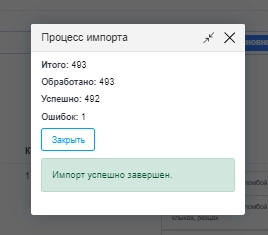Добавление услуг в прайс-лист
Для наполнения прайс-листа услугами необходимо нажать на его название в списке.
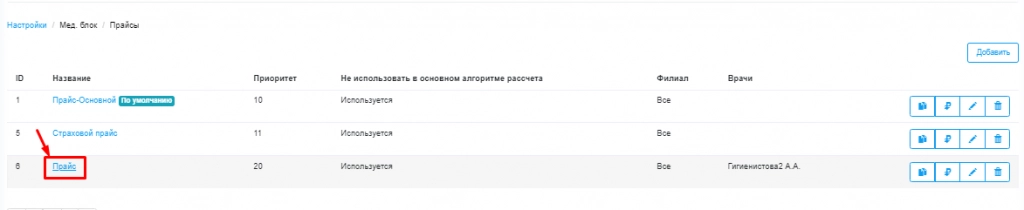
После открытия прайс-лист, для управления услугами можно воспользоваться следующими кнопками:
-
«Добавить» позволяет загружать услугу в прайс по одной
-
«Импорт» позволяет загрузить в прайс сразу множество услуг
Для добавления услуги по одной необходимо нажать на кнопку «Добавить».

В открывшемся окне необходимо:
-
указать название услуги
-
выбрать отделения, которые выполняют данную услугу
-
добавить услугу в группу (при необходимости)
-
указать короткий системный код (коды не должны повторяться)
-
указать код номенклатуры
-
указать использование услуги «С НДС» или «Без НДС»
-
настроить шаг исчисления
-
настроить значение по умолчанию
-
указать регламентное время на исполнение услуги
-
настроить складывание услуги (если услуга распространяется на зуб/зубы) или схлопывание (если услуга распространяется на всю ротовую полость)
-
указать является ли услуга товаром или нет(возможность продавать услугу через модуль касса)
-
определить возможность удалять услугу из приема или нет
-
указать учитывать ли индивидуальную скидку пациента или нет
-
указать могут ли другие группы пользователей кроме врачей являться исполнителями данной услуги (например, для услуг по рентгену кроме врачей являться исполнителем услуги может рентген-лаборант)
-
указать какие именно группы пользователей могут являться исполнителями для данной услуги
-
привязать услугу с номенклатурой/номенклатурами из склада (при необходимости учета расходуемых материалов на приеме в модуле Склад)
-
указать гарантийный срок службы (при необходимости)
-
указать срок службы (при необходимости)
-
настроить для отображения в чеке как услуги или нет
-
выбрать в списке ниже необходимый прайс-лист/прайс-листы, в котором может реализовываться данная услуга. Указать стоимость услуги для выбранных прайс-листов (может отличаться), указать код услуги для прайс-листов и название услуги (при необходимости реализовывать услугу под разными названиями в разных прайс-листах)
После заполнения полей необходимо нажать на кнопку «Сохранить».
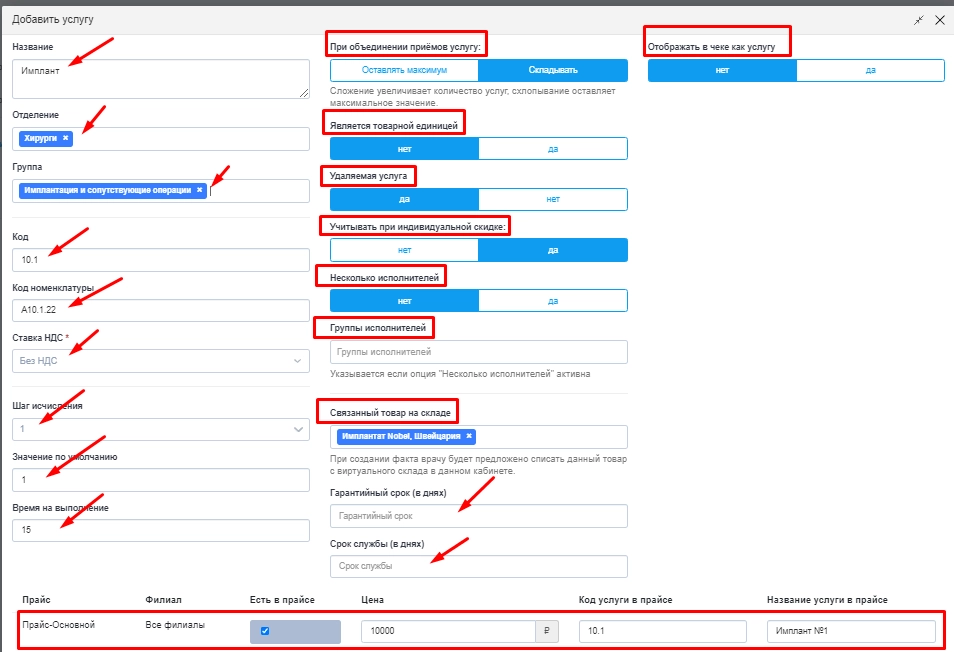
Готово. Новая услуга добавлена в прайс. Для добавления другой услуги необходимо повторить этапы.
Для добавления большого массива услуг сразу необходимо нажать на кнопку «Импорт».

В открывшемся окне необходимо:
-
загрузить файл прайса в формате эксель документа с вашего компьютера
-
выбрать из списка прайс, куда производится импорт
-
нажать на кнопку «Далее»
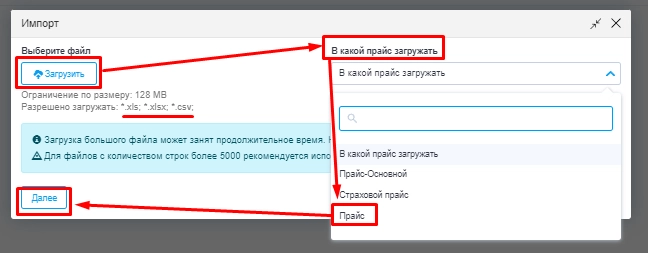
На следующем шаге необходимо соотнести колонки из загруженного эксель файла с полями в системе:
-
Название
-
Отделение
-
Группы услуг
-
Код в системе (не должен повторяться)
-
Код номенклатуры
-
Ставка НДС
-
Шаг
-
Значение по умолчанию
-
Время на выполнение
-
Стоимость
-
Складывать/схлопывать
-
Является товарной единицей
-
Удаляемая услуга
-
Учитывать при индивидуальной скидке
-
Несколько исполнителей
-
Исполнители
-
Товары на складе
-
Гарантийный срок
-
Срок службы
-
Код услуги в прайсе
-
Название услуги в прайсе
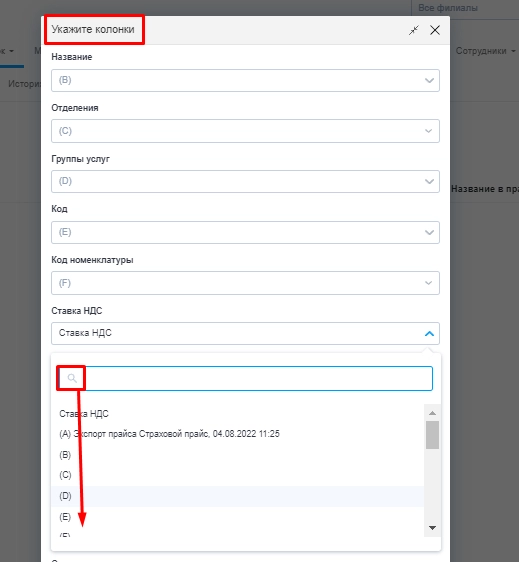
Ниже представлена инструкция по связи названия строк с колонками из загружаемого в формате эксель прайса и содержимым этих колонок.
|
Поле в системе |
Столбец в эксель файле |
Пример значения в столбце эксель файла |
Примечание |
|
Название |
(А) |
Имплантация Nobel |
|
|
Отделение |
(В) |
1 |
ID отделения из модуля Настройки – Сотрудники - Отделения |
|
Группы услуг |
(С) |
11 |
ID группы услуг из модуля Настройки- Мед.блок-Группы услуг |
|
Код |
(D) |
1.10 |
Код в системе (не должен повторяться |
|
Код номенклатуры |
(Е) |
A13.01.01 |
По приказу Минздрава РФ |
|
Ставка НДС |
(F) |
0 |
0 – Если Без НДС 1 – Если С НДС |
|
Шаг |
(G) |
1 |
1 – если увеличивать количество услуги на целую единицу 0.1 – если увеличивать на одну десятую0.25 – если увеличивать на четверть 0.5 – если увеличивать на половину |
|
Значение по умолчанию |
(H) |
1 |
Количество по умолчанию, отображающееся при реализации услуги |
|
Время на выполнение |
(I) |
30 |
Количество минут по умолчанию на данную услугу, кратнoе 15. |
|
Стоимость |
(J) |
10000 |
Стоимость услуги |
|
Складывать/схлопывать |
(K) |
1 |
1 – если услуга распространяется на один зуб 0 – если услуга касается всей ротовой полости (например, консультация) |
|
Является товарной единицей |
(L) |
0 |
0 – если услуга не будет реализовываться через продажу на кассе 1 – если услуга будет реализовываться через продажу на кассе |
|
Удаляемая услуга |
(М) |
1 |
0 – если услугу нельзя удалить из редактирования приема (обязательная) 1 – если услугу можно удалить из редактирования приема (необязательная) |
|
Учитывать при индивидуальной скидке |
(N) |
1 |
0 – если на услугу НЕ распространяется индивидуальная скидка пациента 1 – если на услугу распространяется индивидуальная скидка пациента |
|
Несколько исполнителей |
(O) |
1 |
0 – если услугу могут делать только врачи 1 – если услугу могут делать НЕ только врачи, но и, например, ассистенты |
|
Исполнители |
(P) |
8 |
ID группы пользователей из модуля Настройки – Сотрудники – Группы пользователей |
|
Товары на складе |
(Q) |
1;8;33 |
ID номенклатур из модуля Склад, которые должны списываться при проведении услуги |
|
Гарантийный срок |
(R) |
30 |
Срок гарантии на услугу в днях |
|
Срок службы |
(S) |
365 |
Срок службы услуги в днях |
|
Код услуги в прайсе |
(T) |
1.10 |
Повторяет код услуги в системе (см выше) Может отличаться в случае необходимости числиться в другом прайсе под другим коротким кодом |
|
Название услуги в прайсе |
(U) |
Имплантация ЭКОНОМ |
Повторяет название услуги в системе (см выше) Может отличаться в случае необходимости числиться в другом прайсе под другим названием |
После заполнения полей и нажатия на кнопку «Далее» система оповещает о начале импорта прайс-листа в систему.
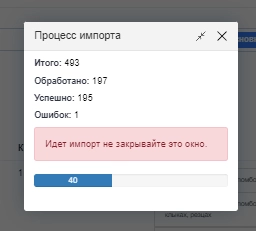
По завершению загрузки, система оповещает об успешности загрузки и предлагает закрыть окно загрузки для продолжения работы в системе.